Odesílání faxů

Pomocí přístroje můžete naskenovat dokument, fotografii nebo jiný tištěný materiál (originál), převést jej na černobílý obraz a odeslat.
*Fax můžete odeslat také po kontrole spojení s příjemcem, případně jej můžete odeslat ručně.
1
Uložte originál. Ukládání originálů
Pokud se zobrazí obrazovka pro výběr tloušťky originálu, vyberte tloušťku vloženého originálu.
2
Na ovládacím panelu stiskněte tlačítko [Fax] na obrazovce [Hlavní obrazovka]. Obrazovka [Hlavní obrazovka]
Objeví se obrazovka faxového ovladače.
3
Stiskněte [ Resetovat].
Resetovat].
 Resetovat].
Resetovat].Fax může být odeslán na nesprávné místo určení, pokud zůstane zachováno nastavení místa určení pro dříve odeslaný fax. Před provedením operace resetujte nastavení.
4
Zadejte místo určení. Zadání míst určení
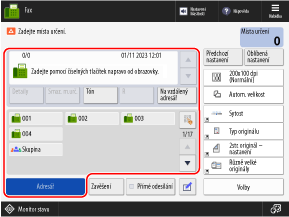
5
Nakonfigurujte nastavení odesílání faxu. Nastavení odesílání faxu
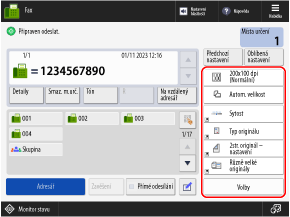
Když jsou zaregistrována „Oblíbená nastavení“, můžete je vyvolat stisknutím tlačítka [Oblíbená nastavení]. Registrace a vyvolání oblíbených nastavení
Při vyvolání předchozího nastavení (Historie nastavení)

Můžete stisknout [Předchozí nastavení] k vyvolání nastavení použitých k odesílání faxů v minulosti. Spolu s vyvolanými nastaveními se použije také místo určení odeslání.
Při vyvolání historie nastavení se přepíší zadaná místa určení a nastavení odesílání.
Při vyvolání historie nastavení se přepíší zadaná místa určení a nastavení odesílání.
*Historii nastavení nemůžete použít v následujících případech:
Když jsou místa určení spravována pomocí přístupových čísel Skrytí míst určení (správa přístupových čísel)
Při použití tlačítkové telefonní služby
Na obrazovce [Předchozí nastavení] vyberte historii, kterou chcete vyvolat, a stiskněte [OK].
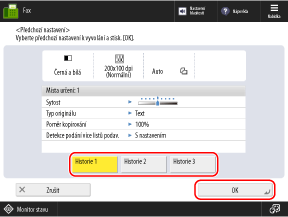
Můžete změnit vyvolané místo určení a nastavení odesílání a odeslat fax.
Každý přihlášený uživatel si může vybrat z vlastní historie nastavení.
Hostující uživatelé nebo nepřihlášení uživatelé mohou vybírat z historie nastavení společné pro neautorizované uživatele.
Hostující uživatelé nebo nepřihlášení uživatelé mohou vybírat z historie nastavení společné pro neautorizované uživatele.
Pokud je zadávání nových míst určení omezeno, historie nastavení se vymaže bez ohledu na typ omezeného místa určení. Odesílání pouze na uložená místa určení
6
Stiskněte [ Start].
Start].
 Start].
Start].Přístroj začne skenovat originál.
Chcete-li zrušit odesílání faxu, stiskněte [Zrušit]  [Ano]. Zrušení odesílání faxu
[Ano]. Zrušení odesílání faxu
 [Ano]. Zrušení odesílání faxu
[Ano]. Zrušení odesílání faxuPo dokončení skenování se fax odešle. Stav odesílání a protokol můžete zkontrolovat pomocí [ Monitor stavu]. Kontrola stavu a protokolu pro odeslané a přijaté faxy
Monitor stavu]. Kontrola stavu a protokolu pro odeslané a přijaté faxy
 Monitor stavu]. Kontrola stavu a protokolu pro odeslané a přijaté faxy
Monitor stavu]. Kontrola stavu a protokolu pro odeslané a přijaté faxyPokud se otevře obrazovka [Potvrdit místo určení]
Zkontrolujte, zda je místo určení správné a stiskněte tlačítko [Ano].
Když se zobrazí [Stisknutím tlačítka [Start] naskenujete další originál.]

Po položení originálu na kopírovací sklo a jeho naskenování nebo při skenování pomocí funkce Job Build se zobrazí obrazovka pro skenování dalších originálů.
1
Chcete-li pokračovat ve skenování originálů, položte další na skleněnou desku a stiskněte tlačítko [ Start].
Start].
 Start].
Start].Naskenuje se další originál a zobrazí se stejná obrazovka.
Tento postup opakujte, dokud nebude dokončeno skenování všech originálů.
Tento postup opakujte, dokud nebude dokončeno skenování všech originálů.
Při vkládání originálů do podavače ke skenování vyjměte před vložením dalšího originálu naskenovaný originál (originál vysunutý do výstupní přihrádky pro originály).
Při změně nastavení skenování pro každý originál
Na obrazovce se zobrazenou zprávou stiskněte [Změnit nastavení]. Změnit lze následující nastavení:
[Velikost skenování]
[2stranný originál]
[Sytost]
[Typ originálu]
Například při skenování oboustranného originálu po naskenování jednostranného originálu stiskněte [Změnit nastavení] a nastavte [2stranný originál].
2
Stiskněte [Spustit odesílání].
Fax je odeslán.
Když se zobrazí [K Monitoru stavu]

Pokud chcete zkontrolovat stav a protokol odesílání, stiskněte tlačítko [K Monitoru stavu]. Kontrola stavu a protokolu pro odeslané a přijaté faxy
Stisknutím tlačítka [Zavřít] se vrátíte na obrazovku faxu.
Stisknutím tlačítka [Zavřít] se vrátíte na obrazovku faxu.
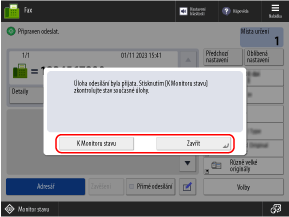
POZNÁMKA
Když je během skenování podáno více originálů a operace jsou zrušeny (detekce podávání více listů)
Na obrazovce se objeví zpráva. Odstraňte zaseknutý originál podle pokynů ve zprávě. Zaseknutí papíru a sponek
Po vyjmutí zaseknutého originálu se zobrazí obrazovka pro obnovení operací.
Pokud bylo nesprávně detekováno podávání více listů, obnovte skenování stisknutím [Nedetekovat podání více listů].
Po vyjmutí zaseknutého originálu se zobrazí obrazovka pro obnovení operací.
Pokud bylo nesprávně detekováno podávání více listů, obnovte skenování stisknutím [Nedetekovat podání více listů].
Chcete-li zabránit detekci podávání více listů, nakonfigurujte jedno z následujících nastavení:
Na obrazovce pro faxování zrušte při každém skenování stisknutím [Volby]  [Detekce podání více listů podav.] detekci podávání více listů.
[Detekce podání více listů podav.] detekci podávání více listů.
 [Detekce podání více listů podav.] detekci podávání více listů.
[Detekce podání více listů podav.] detekci podávání více listů.Změňte výchozí nastavení, abyste zabránili detekci podávání více listů. [Nastavit detekci podání více listů podav. jako Výchozí]
Náhled obsahu před odesláním
Před odesláním faxu můžete zobrazit obrazovku náhledu a zkontrolovat obsah. Na obrazovce náhledu můžete také měnit pořadí stránek a odstraňovat stránky. Kontrola obsahu naskenovaných originálů a uspořádání stránek (náhled)
Zlepšení kvality odeslaného obrázku
Pokud jsou odesílané snímky příliš tmavé nebo nelze odstranit světlé barvy na pozadí originálů, můžete kvalitu zlepšit konfigurací následujících nastavení před odesláním:
Nastavte rozlišení na [200x400 dpi] nebo [400x400 dpi]. Nastavení rozlišení
Nastavte typ originálu na [Text]. Výběr typu originálu
Nastavte sytost pozadí na [Auto]. Nastavení sytosti
Pokud fax nelze odeslat, protože je linka příjemce obsazena nebo z jiného důvodu
Po uplynutí určité doby přístroj číslo znovu automaticky vytočí.
*V případě potřeby můžete změnit počet opakovaných vytáčení, interval mezi nimi a stránku, která se má odeslat, když je opakované vytáčení provedeno z důvodu chyby při odesílání. Automatické opakované vytáčení můžete také zakázat. [Automatické opakování volby]